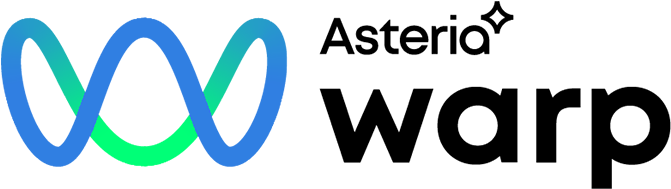技術コラム
HOME 技術コラム 便利機能・運用テクニック ASTERIA Warp便利機能③:テストフェーズにお役立ち!比較ツールのご紹介
ASTERIA Warp便利機能③:テストフェーズにお役立ち!比較ツールのご紹介
- 投稿日
- 2025.05.29
- カテゴリー
- 便利機能・運用テクニック
ASTERA Warpはノーコードのデータ連携ツールとして広くご使用いただいておりますが、データ連携システムの開発においては、ノーコードであってもテストのフェーズは不可欠かと思います。
そんな時に、ノーコードだからこそかえって、フローのどこに修正が入ったのか一目では分からず、テストケースの抽出漏れが発生したり、意図しない変更を見落としてしまうような事例があるのではないかと存じます。
今回はそんな時に役立つ、ASTERIA Warpの「比較ツール」についてご紹介します!
比較ツールについて
比較ツールとは
比較ツールとは、ASTERIA Warpの開発ツール「フローデザイナー」に付随する機能の1つで、ASTERIA Warpの開発物である「プロジェクト、フロー、関数」の間の差分をグラフィカルに確認することができます!
例えば、下記のように見た目ではどこが変わっているのか分からないようなフローがあります。
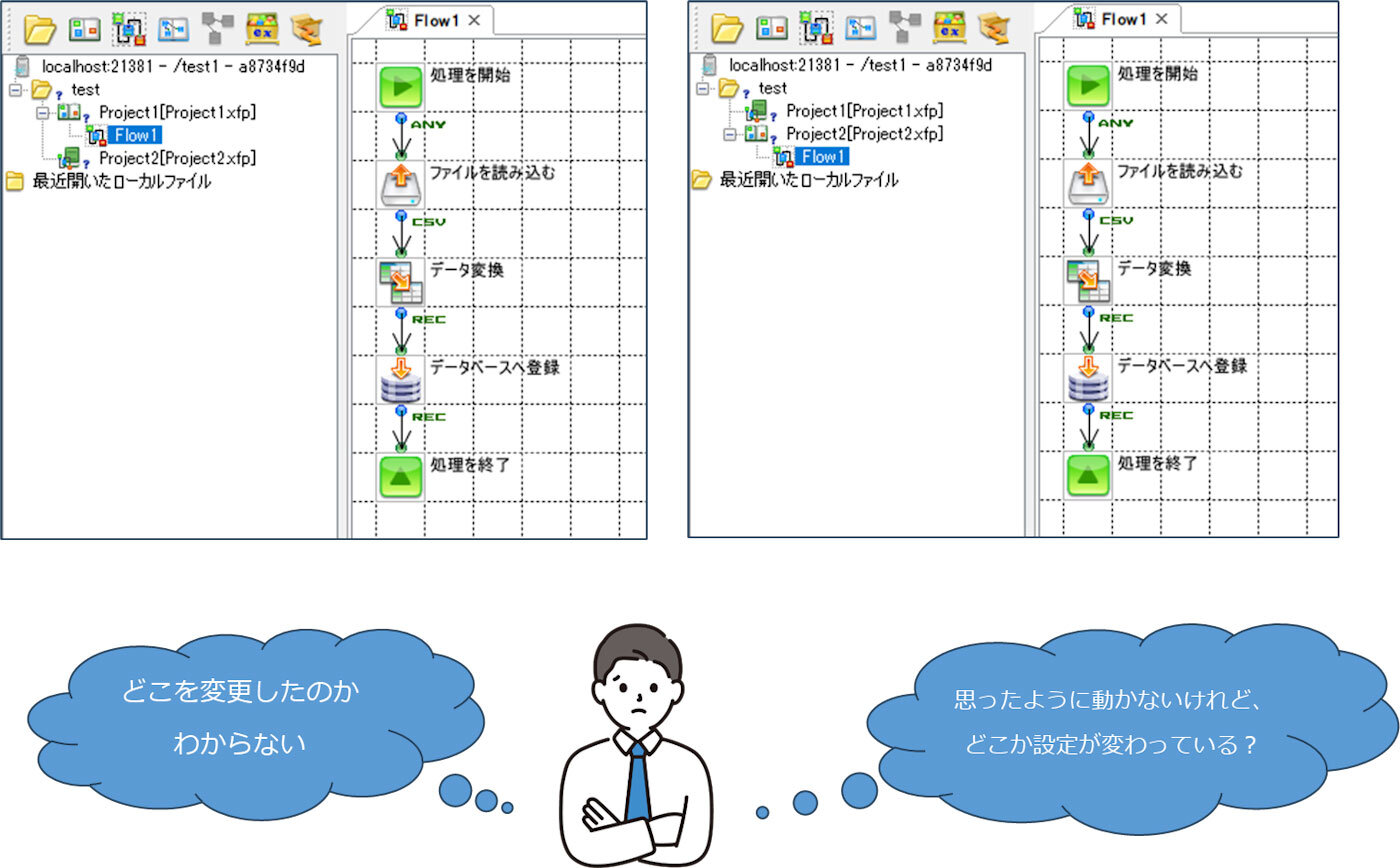
比較ツールを使用すれば、下記のようにどこが変更されているのかがひと目で分かります! これにより、「どこをテストすればよいのか」あるいは、「ここは変更していないのでテスト不要」といったことが容易に確認できるようになります。 また、「意図していないのに変更されてしまった」箇所を見つけ出すことも可能です。
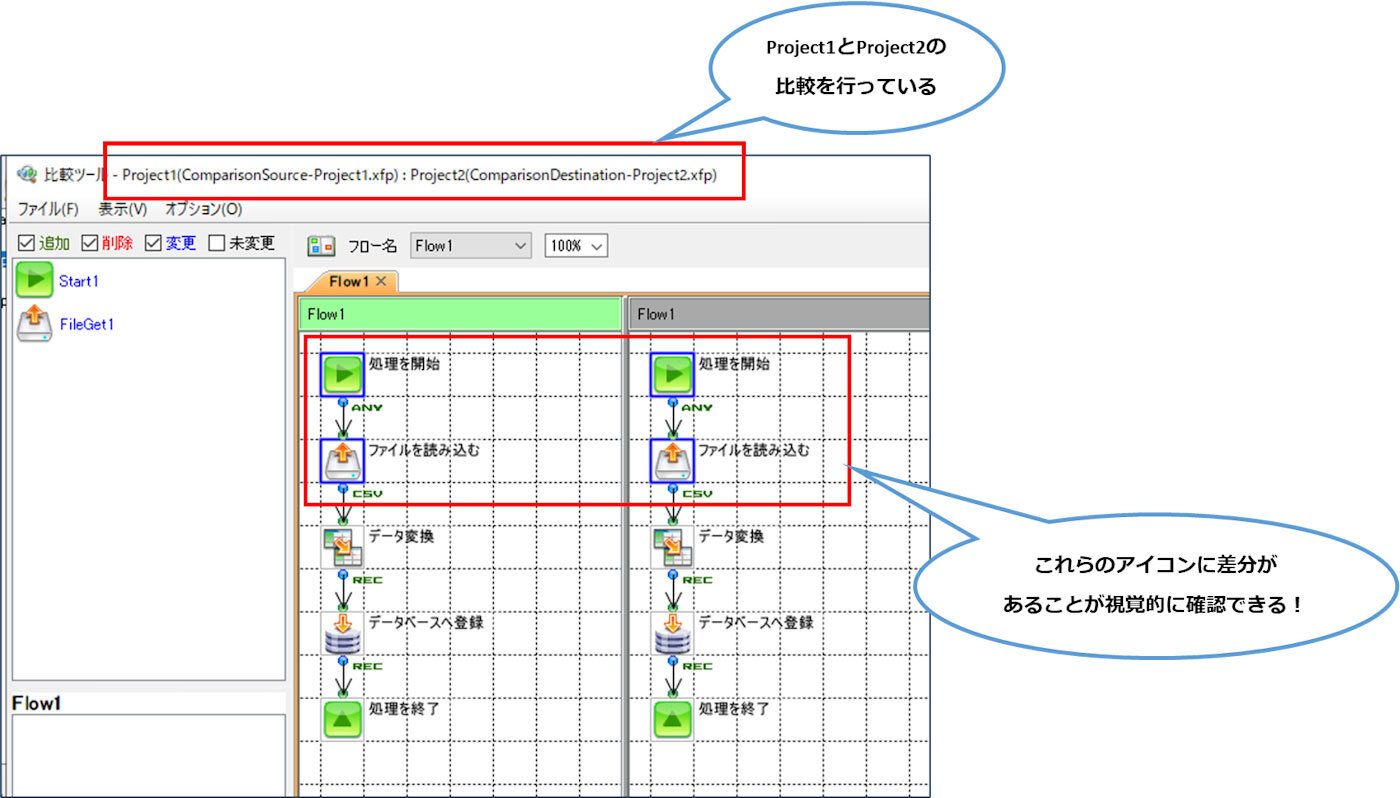
テストが必要な箇所がはっきりすることで、テスト工数の削減になる
意図しない変更箇所を洗い出すことができる
複数の変更があった場合に、どこが変わっているのかをまとめて確認できる
比較結果の見かた
比較元と比較先に対して、追加されたものは緑色、削除されたものは赤色、変更されたものは青色で表示されます。
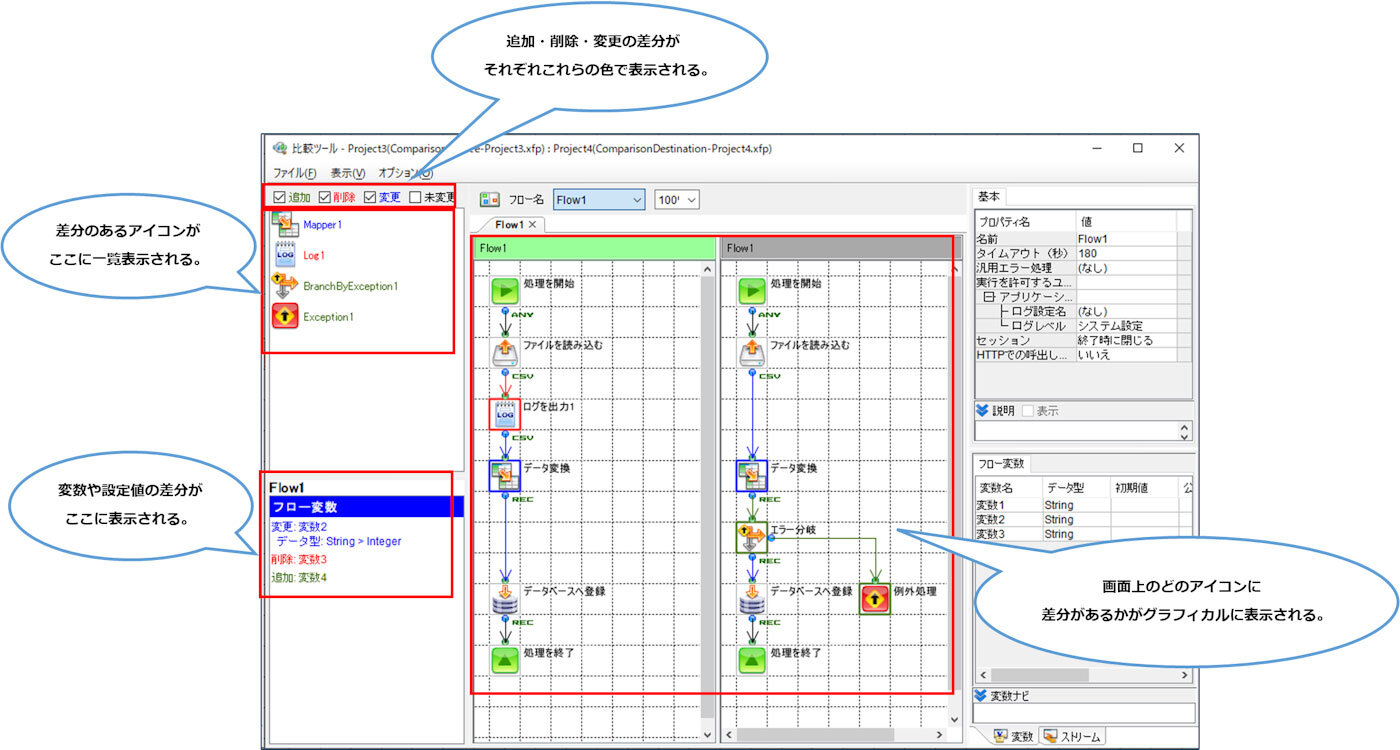
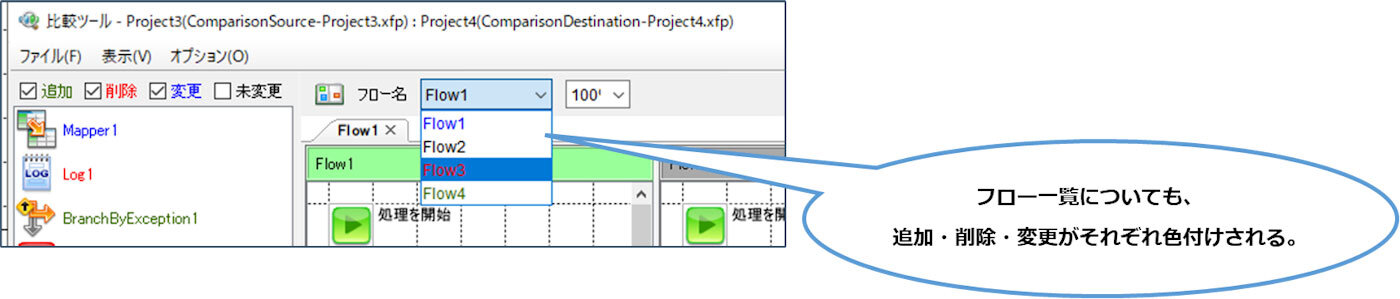
データ変換部分(マッパー)の中は、より詳しく差分確認をすることができます。
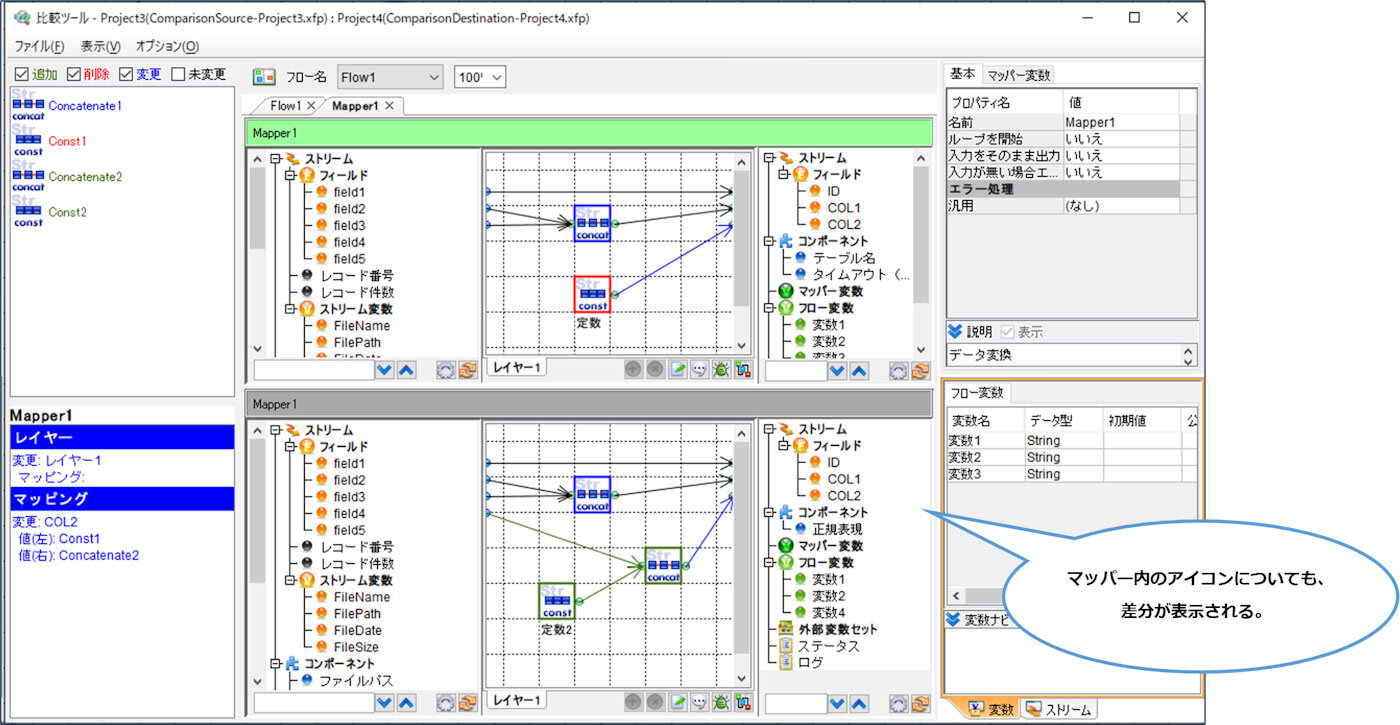
比較ツールの使い方
ここからは実際の比較ツールの使用方法について解説させていただきます。
ASTERIA Warp導入後にぜひご参考ください!
①プロジェクト同士を比較
修正前のプロジェクトをバックアップしているなどの場合は、プロジェクトを右クリックし、「別のプロジェクトとの比較」を選択してください。
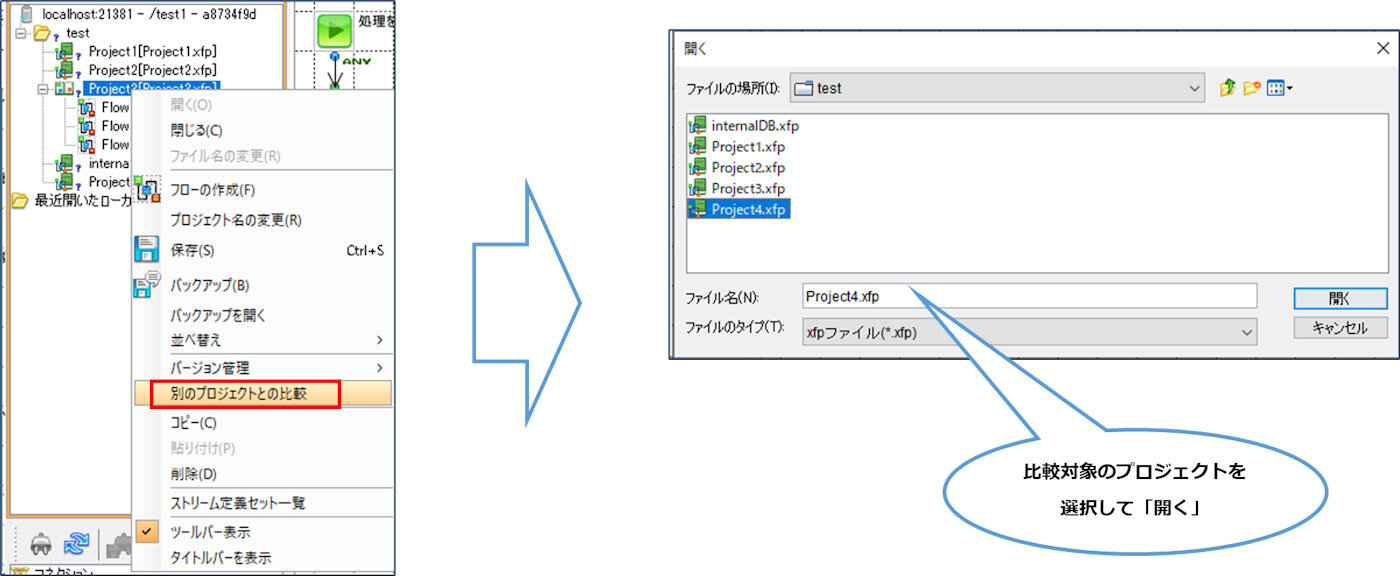
②フロー単体を比較
フローのみ複製している場合や、異なる経緯で作成されたフロー同士を比較する場合は、フローを右クリックして「別のフローとの比較」を選択してください。
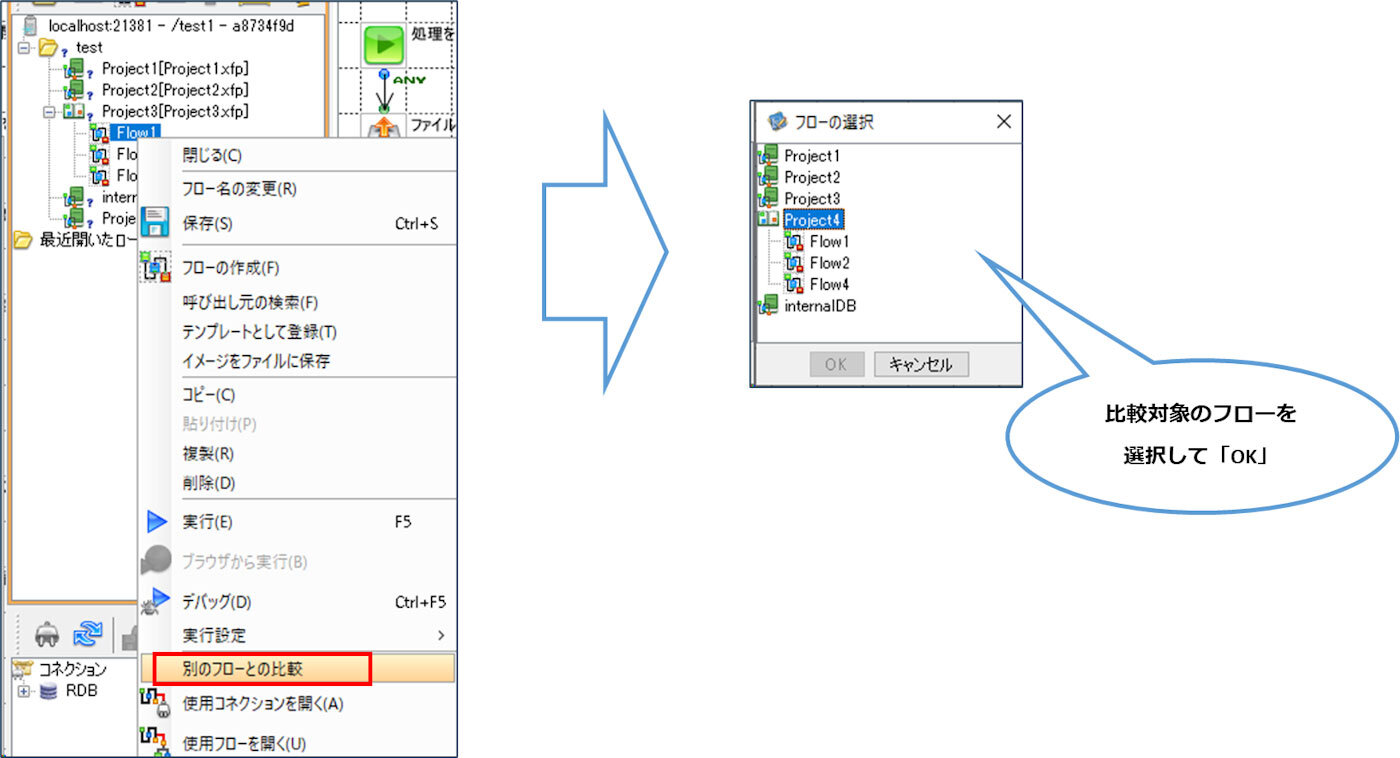
※フローの選択ウインドウを使用するため、比較先にはフローサービス登録済みのフローしか選択できません。
③比較ツール単独での使用
デザイナーを経由せず、比較ツールのみを起動して比較することもできます。
この場合、メニューの[ファイル]-[開く]から、比較元プロジェクト、比較先プロジェクトの順番に選択します。
この方法であれば、ASTERIA Warp管理外のプロジェクトファイルを比較することもできます。
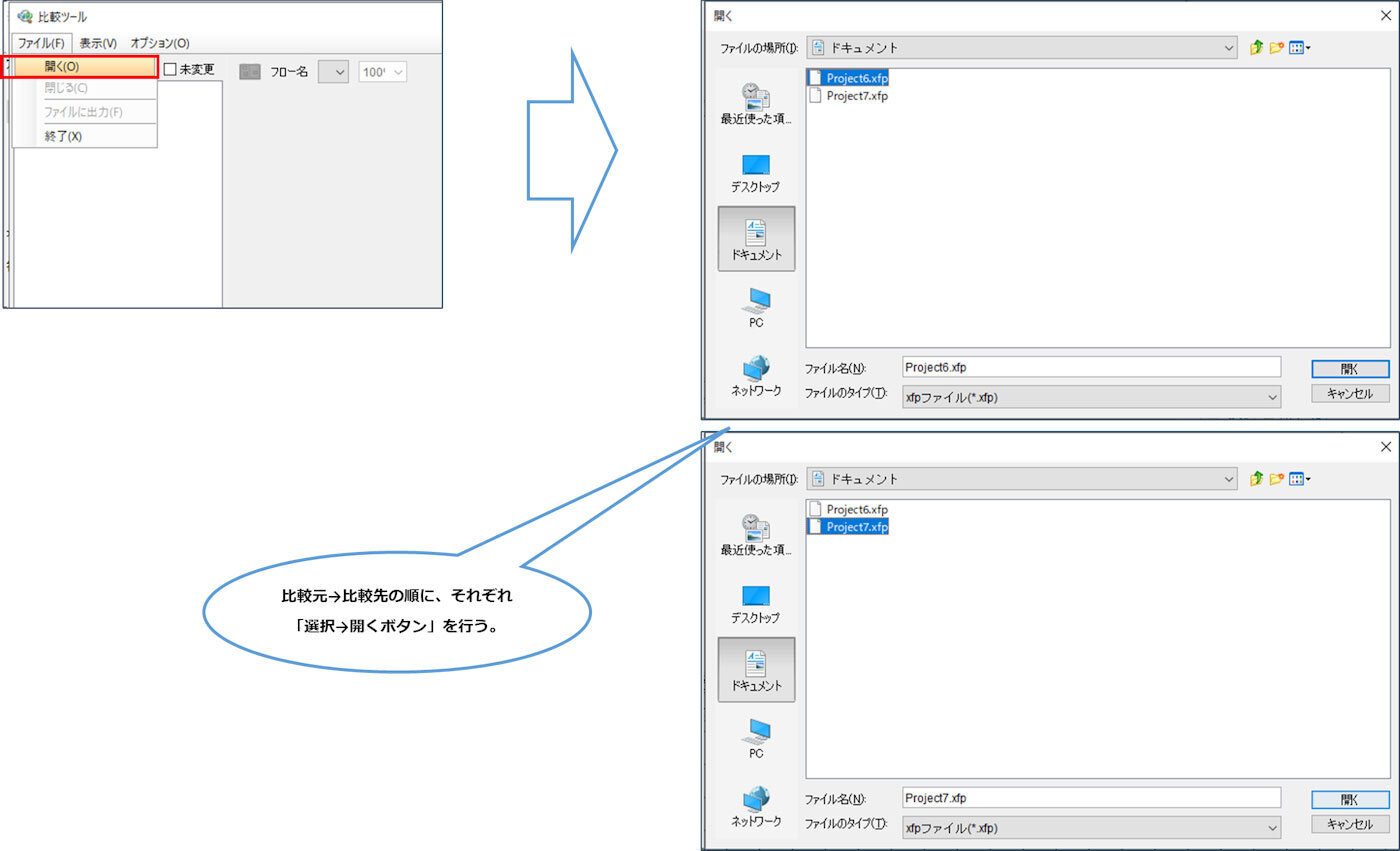
④バージョン管理ツールでの比較
バージョン管理ツールを使用している場合、2つのリビジョンを選択して「リビジョン間の差分」ボタンを押すことで、比較ツールが起動します。
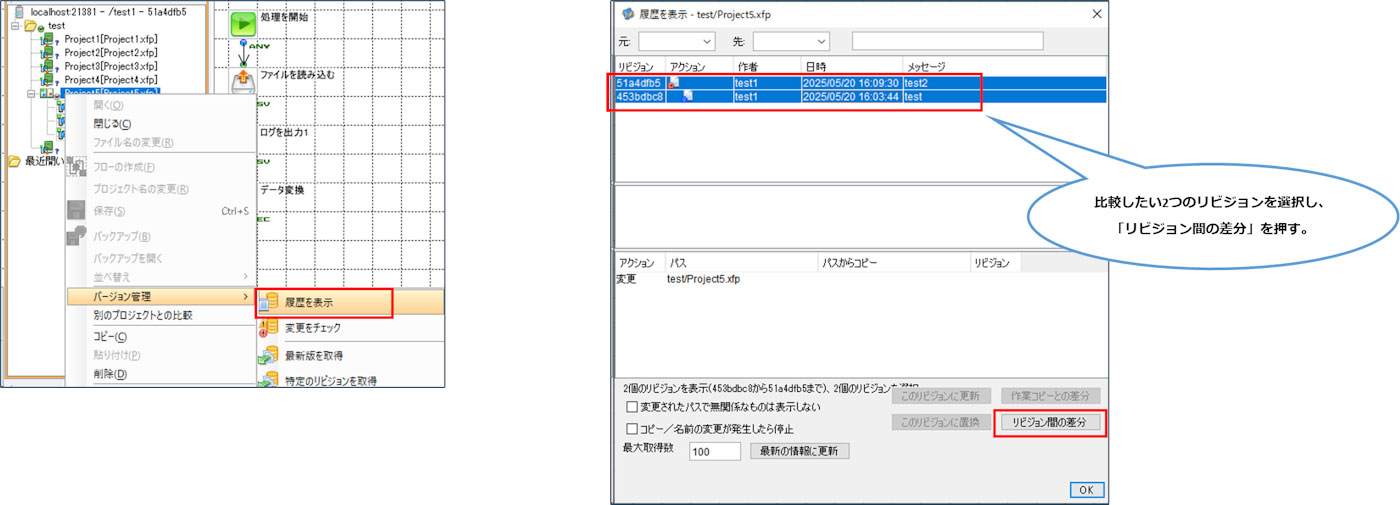
なお、この際に履歴上離れたバージョンを選択して比較を行うことも可能です! もし同じ箇所に複数回修正が入っていた場合、最初と最後のリビジョンを選択して比較することで「最終的にどのように変わったのか?」を確認することができます。
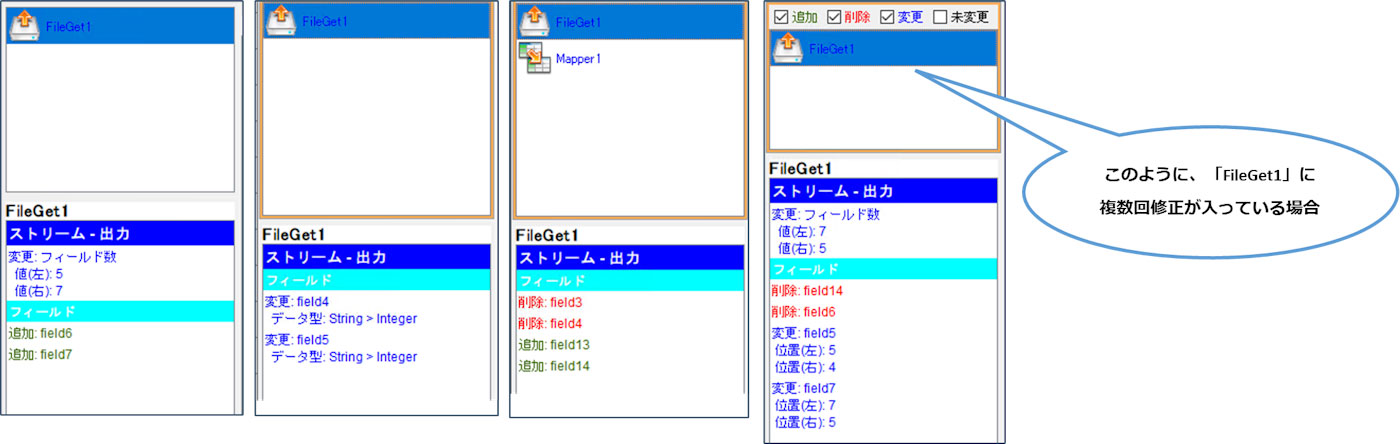
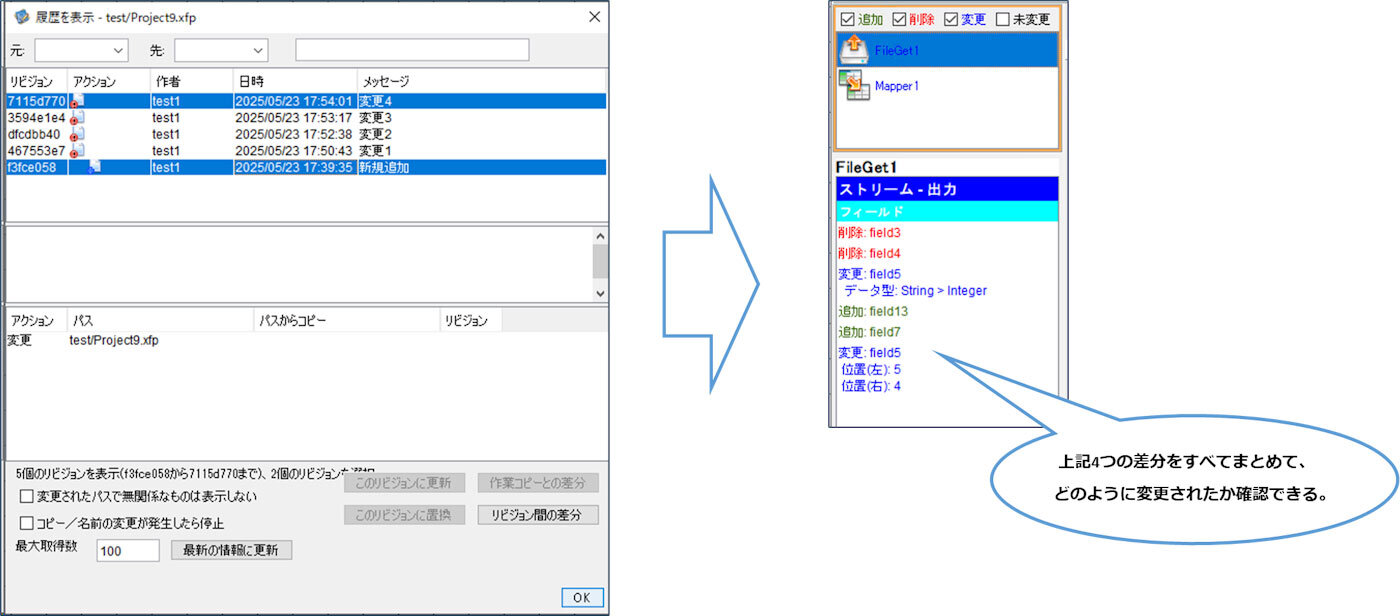
比較ツール使用時のTIPS
比較ツールを使用しても、思ったように差分比較してくれない......
そんなときは、下記の点に気を付けてみるとよいかもしれません。
フロー名を合わせる
プロジェクト比較をした際に、フローが新規・削除扱いになってしまって比較されないケースがあります。
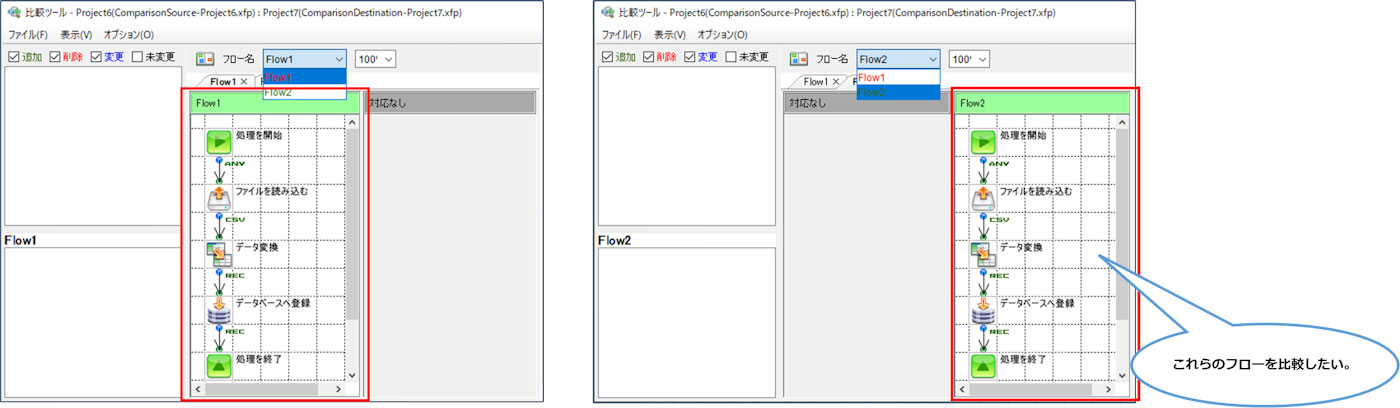
このような場合は、「フロー名を同じにする」ことで比較することができます。
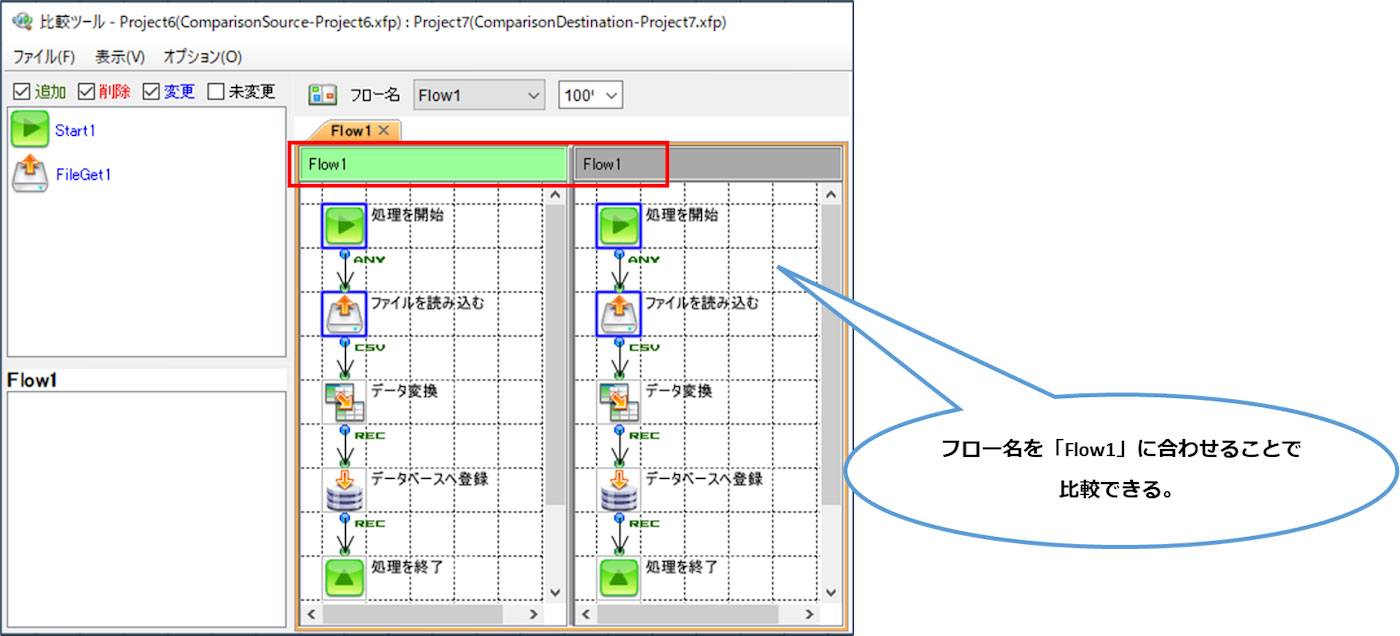
コンポーネント名・関数名を合わせる
同じように、フロー内で同じ場所にあるコンポーネントや、マッパー内で同じ場所にある関数が比較されないケースがあります。
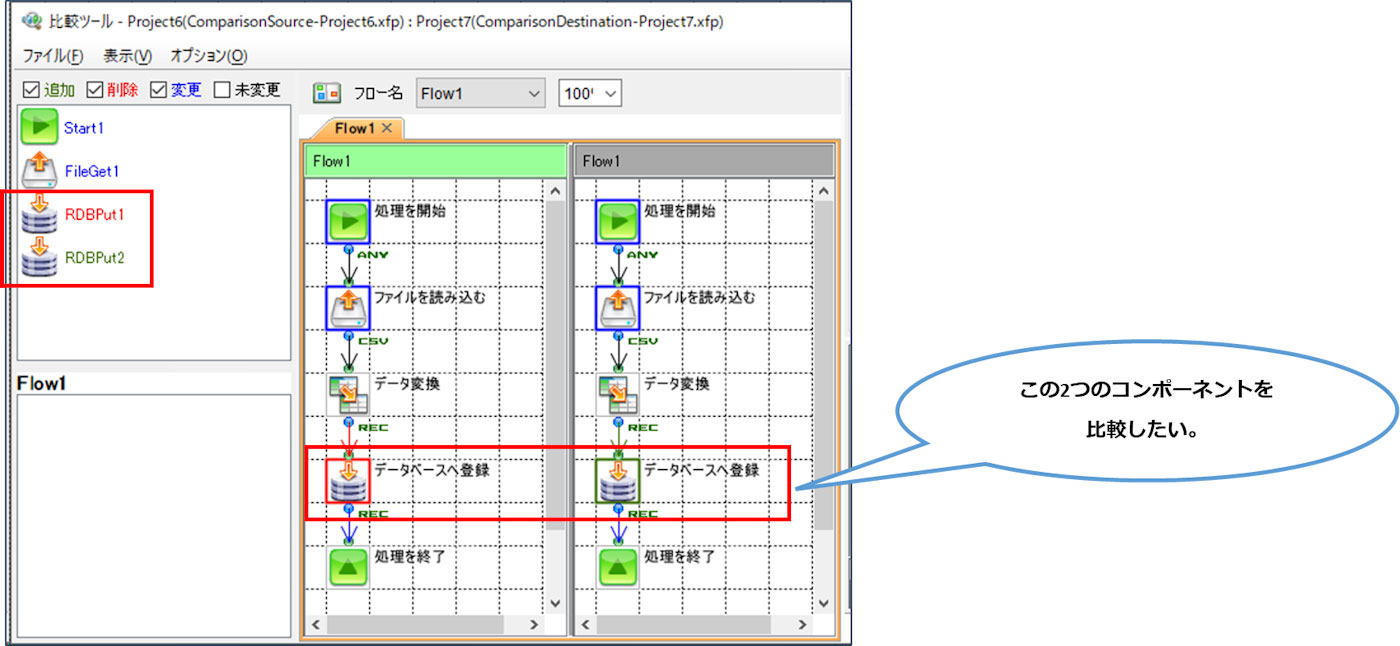
このような場合も、「コンポーネント名・関数名を合わせる」ことで比較することができます。
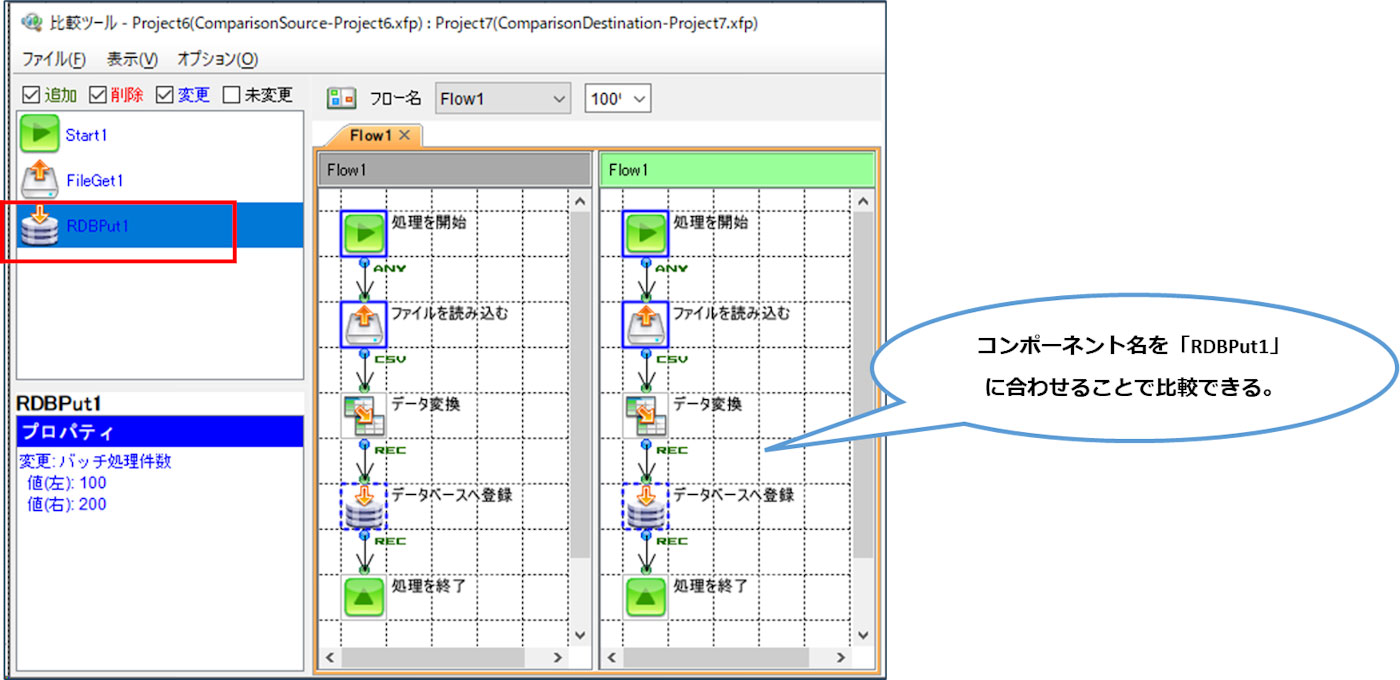
名称変更したフローは比較してくれる
最後に、「プロジェクトを複製の上、意図をもってフロー名を変更したフローを比較できないか?」というケースが考えられます。
実は、比較ツールはフロー名の他に「フローの内部ID」でも比較が可能です。同名フローがない場合は、名称変更しただけで内部IDが同じフローを比較してくれます。
※同名フローがある場合は、同名フローが優先して比較されます。
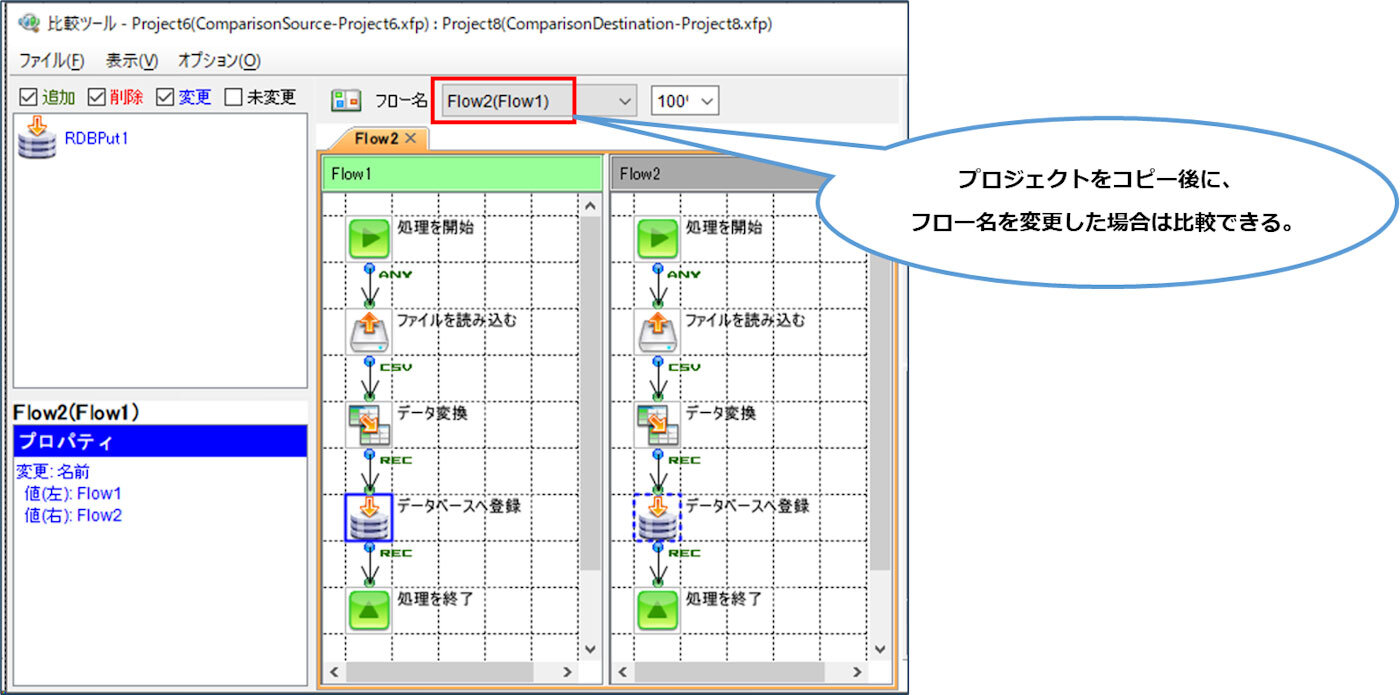
おわりに
今回は、ASTERIA Warpの比較ツールについてご紹介しました。
比較ツールを用いることで変更箇所が明確になり、テスト工数の削減や意図しない変更の防止のような効果が十分に期待できるのではないかと思います!
最後までご覧いただきありがとうございました!
次回更新もお楽しみに!!!
お問い合わせ
ASTERIA Warpに関する詳細情報、導入のご相談、各種資料請求はこちらから承ります。